Poradnik Windows Serwer: Mapowanie dysków oraz tworzenie folderów macierzystych.
Zwykle nie zajmujemy się przestrzenią używaną do plików offline. Czasami nie wiemy, gdzie jest miejsce na dodatkowe dyski. Ale będąc inteligentnym użytkownikiem systemu Windows, należy uważać na przestrzeń dyskową. Domyślnie system Windows przestrzega zasad konfigurowania i przydzielania 10% miejsca na dysku do buforowania plików trybu offline.
Automatyczne buforowanie można ustawić dla dowolnego udziału sieciowego. Gdy użytkownik otwiera plik w udziale, system automatycznie zapisuje kopię pliku na komputerze użytkownika. Czasami automatyczne buforowanie zajmuje znaczną ilość miejsca na dysku. W innym przypadku, jeśli tymczasowe buforowane pliki nie mają dla ciebie znaczenia, możesz nie mieć buforowania miejsca na dysku. Aby to zrobić, musisz skonfigurować kartę plików trybu offline, aby wyłączyć ilość miejsca na dysku na tymczasowe pliki trybu offline.
W tym artykule pokażemy, w jaki sposób można wyłączyć ustawienia tymczasowego automatycznego buforowane pliki tymczasowe.
Wyłącz automatyczne buforowanie tymczasowych plików za pomocą Edytora rejestru
1. Naciśnij kombinację Klawisz Windows + R , wpisz put Regedt32.exe w Uruchom okno dialogowe i naciśnij Enter, aby otworzyć Edytor rejestru.
2. Przejdź do tego klucza rejestru:
HKEY_LOCAL_MACHINE SOFTWARE Policies Microsoft Windows

3. W prawym okienku lokalizacji utwórz nowy podklucz, używając klawisza Prawy przycisk myszy -> Nowy -> Klawisz. Nazwij go jako NetCache . Teraz przejdź do prawego panelu tego pod-klucza, utwórz wartość DWORD, używając Prawego kliknięcia -> Nowy -> DWORD. Nazwij go jako DefCacheSize . Dwukrotnie kliknij DWORD tak, aby go zmodyfikować, otrzymasz to:

4. W powyższym polu najpierw wybierz typ bazy jako Dziesiętny . Następnie wprowadź Dane wartości zgodnie z wymaganiem, aby komputer wykorzystał procent miejsca na dysku, np. Jeśli chcesz, aby komputer używał 15,45% całkowitego dysku, powinieneś wprowadzić tam 1545. Aby wyłączyć ilość miejsca na dysku używanego w tymczasowych plikach trybu offline, wprowadź 0 . Po zakończeniu kliknij OK .
To wszystko. Właśnie ograniczyłeś system Windows do buforowania tymczasowych plików trybu offline zgodnie z Twoimi wymaganiami
Skonfiguruj zasady grupy dla domyślnych plików pamięci podręcznej trybu offline w systemie Windows
1. Naciśnij klawisz Klawisz Windows + R kombinacja, wpisz put gpedit.msc w Uruchom okno dialogowe i naciśnij Enter, aby otworzyć Edytor lokalnych zasad grupy.
2. Nawiguj tutaj:
Konfiguracja komputera -> Szablony administracyjne -> Sieć -> Pliki trybu offline

3. W prawym okienku znajdź ustawienie o nazwie Domyślny plik pamięci podręcznej , musi mieć Nie skonfigurowano status domyślnie. Dwukrotnie kliknij to samo ustawienie, otrzymasz to:

4. W powyższym oknie kliknij Włączone i określ swoje wymagania dotyczące przechowywania plików offline zgodnie z procentem miejsca na dysku. Możesz wpisać 0, aby całkowicie wyłączyć buforowanie. Jeśli wybierzesz Nie skonfigurowano / Wyłączone (ustawienie domyślne), Windows automatycznie użyje 10% rozmiaru dysku do buforowania. Po skonfigurowaniu kliknij Zastosuj , a następnie OK .
To wszystko! Ponownie skonfigurowano procent miejsca na dysku dla pamięci podręcznej.
Jeśli przestrzeń dyskowa zostanie skonfigurowana za pomocą lokalnego edytora zasad grupy, to wpis dla Edytora rejestru zostanie utworzony automatycznie przez system Windows i odwrotnie.
Skonfiguruj i skonfiguruj program Exchange ActiveSync w systemie Windows Phone 7

Ten samouczek zawiera instrukcje konfigurowania programu Exchange ActiveSync na urządzeniu z systemem Windows Phone 7, za pomocą mojego konta Office 365 na przykład.
Obsłużenie dysku: Najlepszy sposób na analizę i optymalizację miejsca na dysku

Przeanalizuj i optymalizuj miejsce na dysku swojego komputera z systemem Windows dzięki funkcji Disk Savvy.
Zwolnij i zwiększ ilość miejsca na dysku twardym na komputerze z systemem Windows
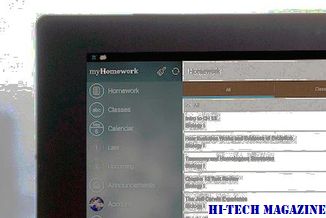
Jeśli brakuje miejsca na dysku na komputerze z systemem Windows, usuń niepotrzebne pliki, zwolnij i zwiększ ilość miejsca na dysku twardym. Dowiedz się, jak odzyskać utraconą przestrzeń dyskową.







